Viele Anwender suchen deswegen nach Möglichkeiten, den Standard Weckton zu ändern. Wir zeigen Ihnen zwei Wege, mit denen Sie den Android Wecker einstellen können.
Zwei Methoden, um den Wecker einzustellen
Android Smartphone Einstellungen
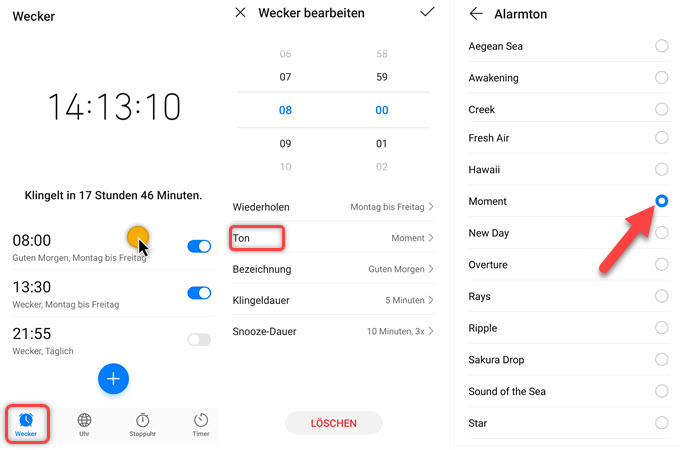
Auf die Weise können Sie den Wecker direkt auf Ihr Android Handy einstellen.
- Öffnen Sie das Menü Ihres Handys und wählen Sie „Uhr“ oder „Wecker“ aus.
- Fügen Sie die Weckzeit hinzu und wählen Sie den Weckton aus, indem Sie auf „Ton“ tippen.
- Tippen Sie auf „OK“ oder „Speichern“, um die Änderungen zu speichern (je nachdem, was auf dem Bildschirm Ihres Handys angezeigt wird).
Obwohl diese Methode einfach und hilfreich ist, gibt es dennoch einige Probleme. Auf einigen Android Smartphones wird beispielsweise der Weckton auch in einen Nachrichten-, oder Benachrichtigungston umgewandelt, was sehr lästig sein kann. Es kann auch vorkommen, dass Sie nicht den Klingelton finden, der Ihrem Gemütszustand entspricht, wenn Sie nur die Android-Standardauswahl zur Verfügung haben.
ApowerManager
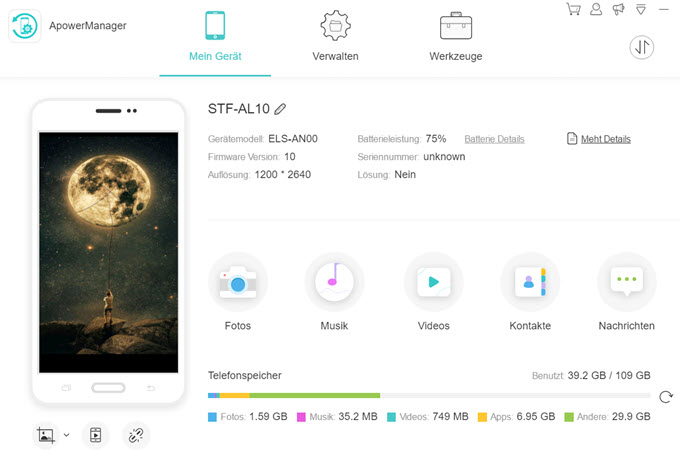
Der ApowerManager ist ein Desktop-Tool, mit dessen Hilfe Nutzer ihre Android-Geräte über den Computer verwalten können. Dieses Programm kann Ihnen auch dabei helfen, den Android Weckton einzustellen. Nutzer können noch dazu ihre heruntergeladenen Klingeltöne als Wecktöne verwenden. Um zu erfahren, wie dies geht, folgen Sie diesen Schritten:
- Laden Sie ApowerManager herunter und installieren Sie die Software.
- Starten Sie die Software und verbinden Sie Ihr Android-Gerät entweder per USB-Kabel oder per WLAN mit dem Computer.
- Gehen Sie zum „Musik“ Reiter. Alle Musikdateien, die auf Ihrem Android-Smartphone gespeichert sind, werden nun angezeigt.
- Wählen Sie anschließend das Lied aus und klicken Sie unter „Klingelton festlegen“ und „Alarm“. Der Weckton Ihres Smartphones wird nun angepasst.
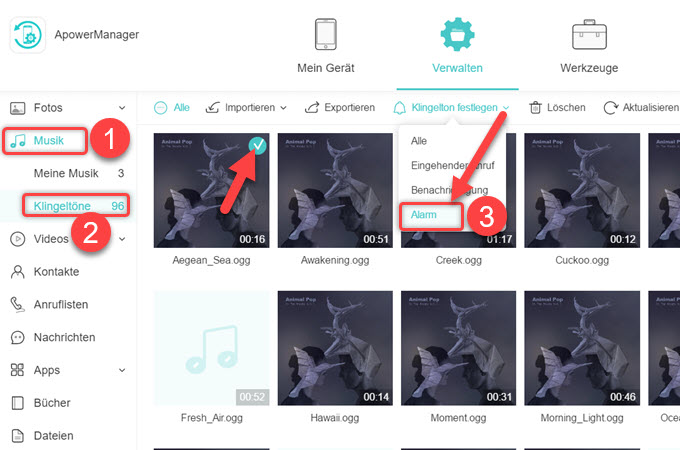
Sollten Sie keine Musik auf Ihrem Smartphone haben, können Sie natürlich zuerst Musik vom Computer auf Ihr Handy übertragen, indem Sie auf „Importieren“ drücken und dann die Lieder auswählen, die Sie nutzen möchten.
Weitere hilfreiche Funktionen von ApowerManager
Zusätzlich kann dieses Tool auch Benachrichtigungstöne und andere Klingeltöne des Geräts verändern. Außerdem ist dieses Programm nicht nur mit Android-Geräten, sondern auch mit iOS-Geräten kompatibel. Desweiteren kann es Nutzern helfen, Fotos, Videos, Kontaktdaten, Anwendungen und beliebige andere Dateien zu verwalten. Selbst Nachrichten können vom PC versendet werden, solange sich eine SIM-Karte im Smartphone befindet.
Alarm Töne
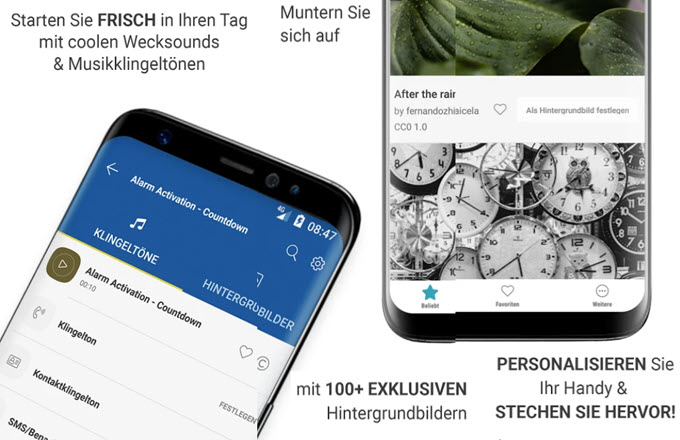
Wenn Sie nur eine App suchen, mit der Sie Ihren Weckton einstellen können, dann empfehlen wir Ihnen Alarm Töne. Dies ist eine völlig kostenfreie App, die verschiedene schöne Melodien hat, die Sie als Weckton nutzen können. Zudem bietet die App auch Klingeltöne für Android. Diese Töne wurden von der App selbst gestaltet und diese können Sie auch als Nachrichtenton einstellen. Obwohl es eben einige Töne anbietet, sind Sie in der Auswahl etwas eingeschränkt, da Sie eine der vorgefertigten Melodien auswählen und nicht frei bestimmen können.
- Laden Sie die App aus Google Play herunter.
- Sobald Sie das Programm ausgeführt haben, können Sie die vielen Töne durchprobieren.
- Bestätigen Sie dann einfach die Auswahl Ihres Wecktons.
Fazit
Mit diesen Methoden können Android Nutzer ganz einfach ihre Wecktöne zu jeder beliebigen Musik oder jedem beliebigen Ton ändern. Beide vorgestellten Wege sind hilfreich, doch es wird empfohlen, ApowerManager zu verwenden. Mit dieser Software ist es ja kinderleicht, um nicht nur dem Weckton zu verändern, sondern auch gleich noch alle Dateien auf Mobilgeräten zu verwalten.


Einen Kommentar schreiben